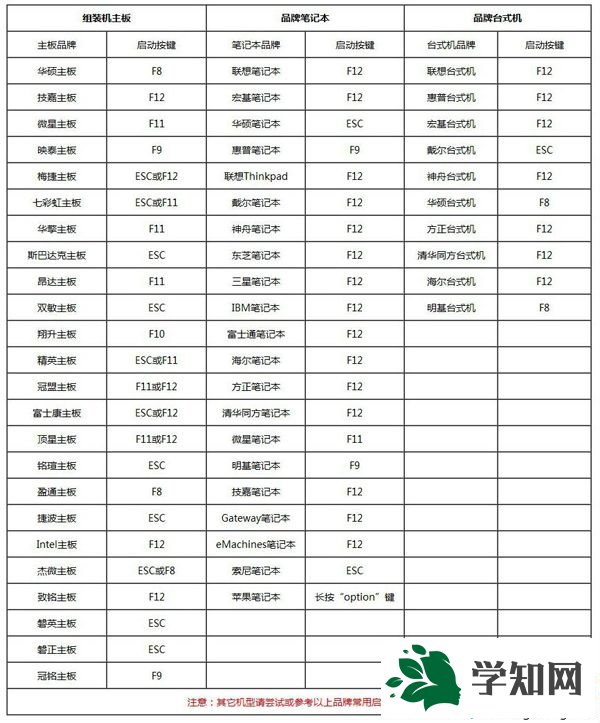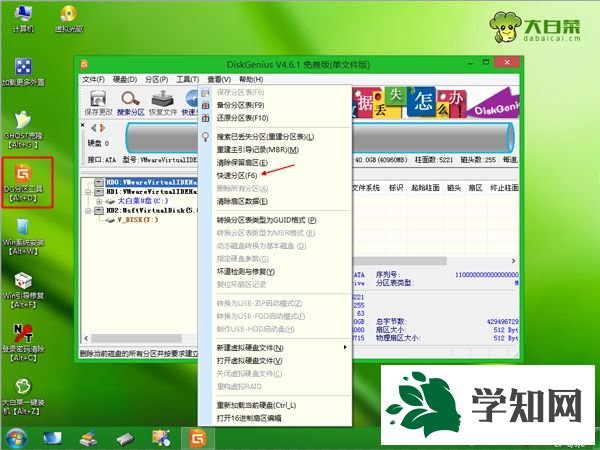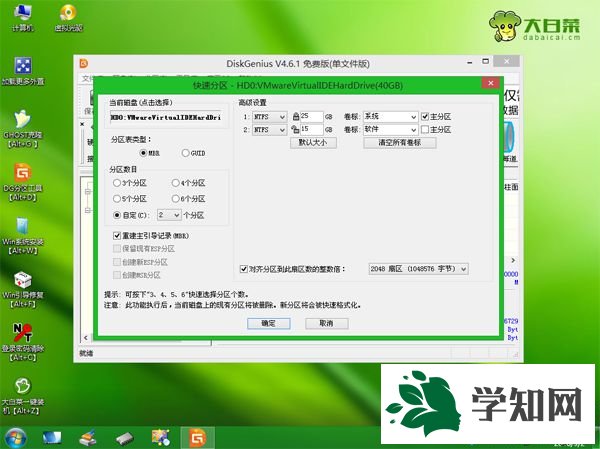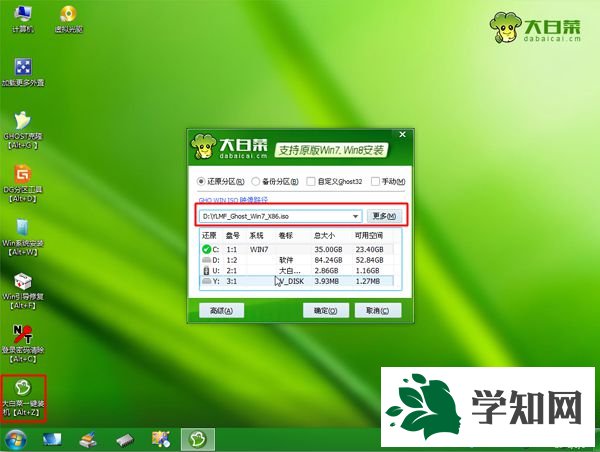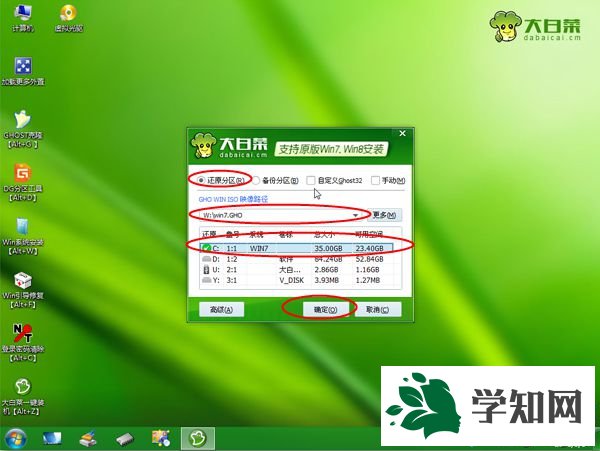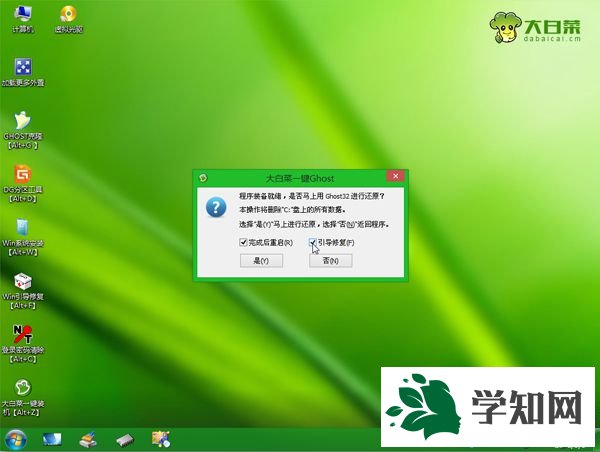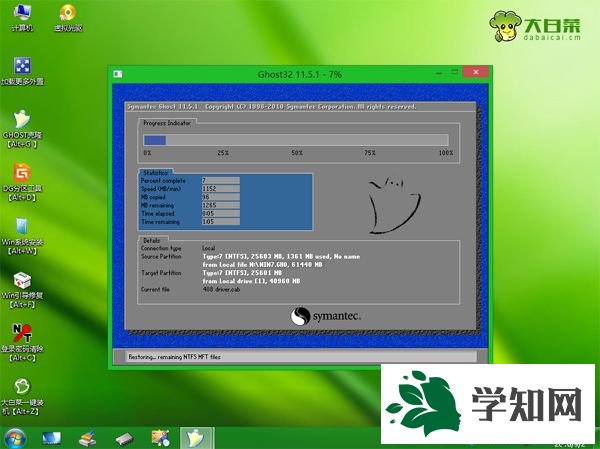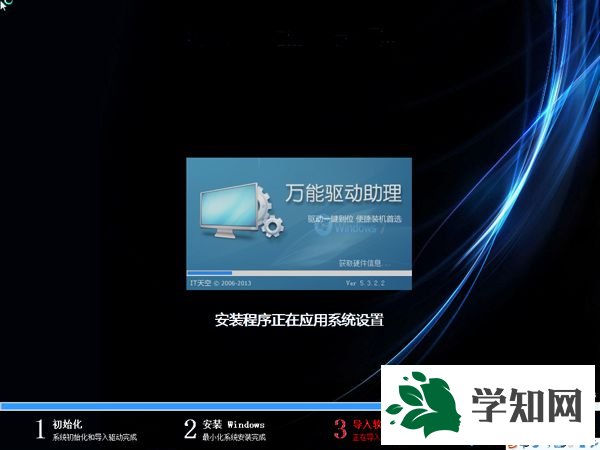由于win7是目前最穩定的操作系統,所以安裝使用win7
旗艦版的用戶非常多,不過再好的系統也都有出現故障的時候,比如死機系統崩潰等問題,遇到這些問題需要用U盤重新安裝win7系統,很多朋友遇到
html' target='_blank'>
系統故障時,都不知道怎么用U盤重新安裝win7系統,下面 小編跟大家介紹
電腦U盤重新安裝win7
系統教程。
相關事項:
1、如果當前
電腦系統已經損壞,要使用另一臺可用的電腦制作啟動U盤
2、如果內存2G及以下重裝32位(x86)系統,內存4G及以上,選擇64位(x64)系統
3、重新安裝win7系統前需備份C盤和桌面文件,如果系統損壞,則進入PE備份,系統崩潰進pe備份C盤桌面數據方法
4、如果是預裝win8/win10機型,查看教程:win10怎么重裝成win7
相關教程:
u盤直接安裝原版win7系統
軟碟通
U盤安裝ghost系統方法
一、準備工作
1、系統鏡像下載:win7 64位旗艦版
2、4G及以上U盤:
大白菜u盤制作教程
二、啟動設置:怎么設置開機從U盤啟動
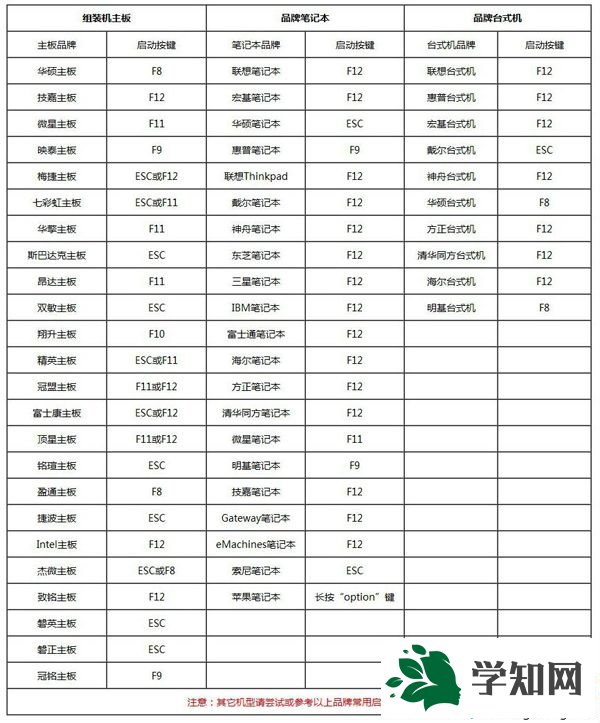
三、用U盤重新安裝win7系統步驟如下
1、制作好U盤啟動盤之后,將下載的
Win7系統iso文件直接復制到U盤的GHO目錄下;

2、在需要重新安裝win7系統的電腦上插入U盤,重啟后不停按F12或F11或Esc等
快捷鍵調出啟動菜單,選擇U盤選項回車,比如General UDisk 5.00,不支持這些啟動鍵的電腦查看第二點設置U盤啟動方法;

3、從U盤啟動進入到這個菜單,通過方向鍵選擇【02】選項回車,啟動pe系統,無法進入則選擇【03】舊版PE系統;

4、進入到pe系統,如果不用分區,直接看第6步,是需要重新分區,需備份所有數據,然后雙擊打開【DG分區工具】,右鍵點擊硬盤,選擇【快速分區】;
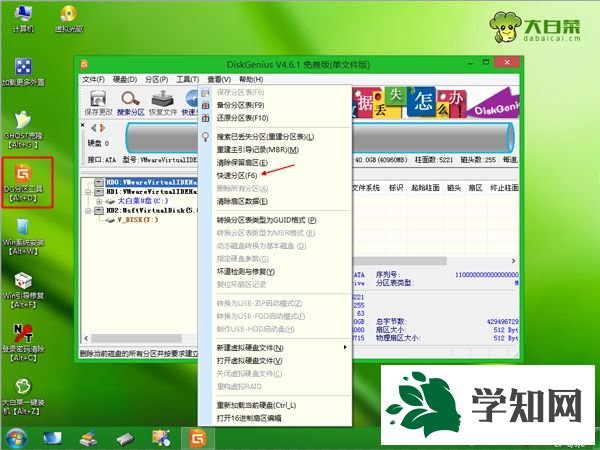
5、設置分區數目和分區的大小,一般C盤建議35G以上,如果是
固態硬盤,勾選“對齊分區”即可4k對齊,點擊確定,執行
硬盤分區過程;
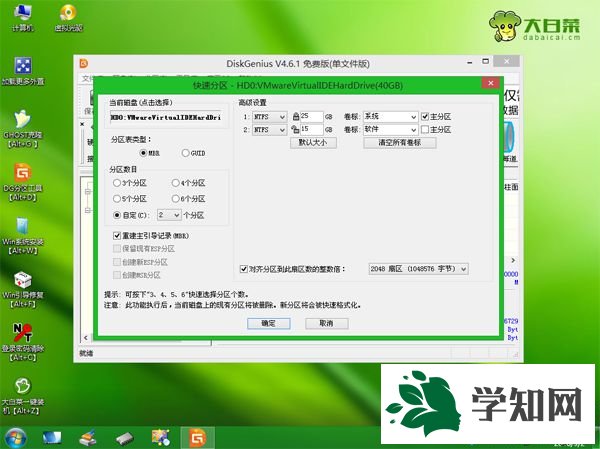
6、完成分區之后,打開【大白菜一鍵裝機】,映像路徑選擇win7系統
iso鏡像,此時會自動提取gho文件,點擊下拉框,選擇win7.gho文件;
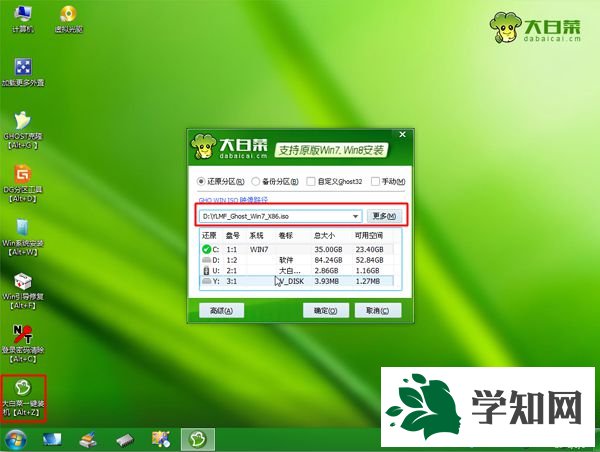
7、然后點擊“還原分區”,選擇win7系統所在位置,一般是C盤,如果不是顯示C盤,可以根據“卷標”、磁盤大小選擇,點擊確定;
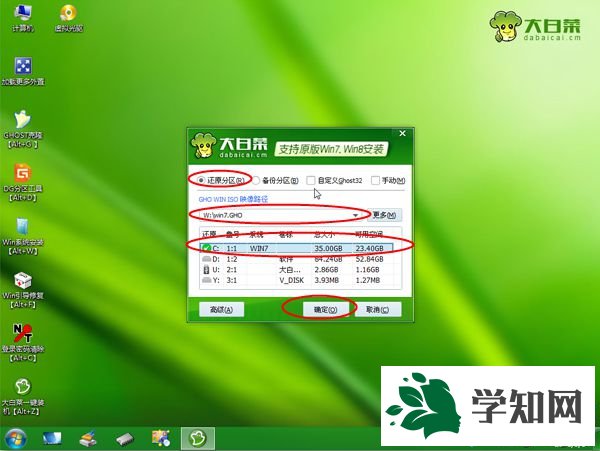
8、彈出這個提示框,勾選“完成后重啟”和“引導修復”,點擊是開始執行win7系統重新安裝過程;
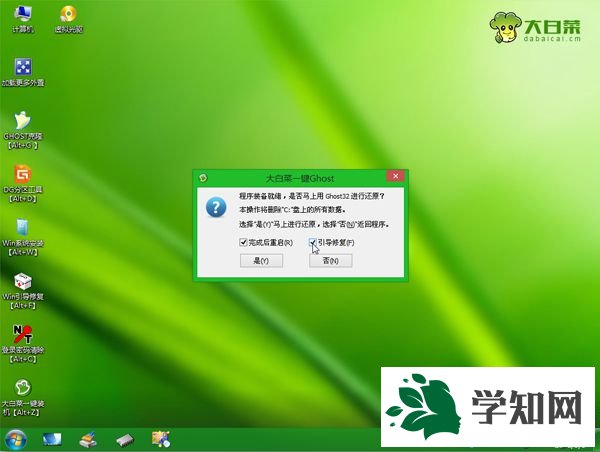
9、轉到這個界面,執行win7系統重新安裝到C盤的操作,這個過程需要5分鐘左右;
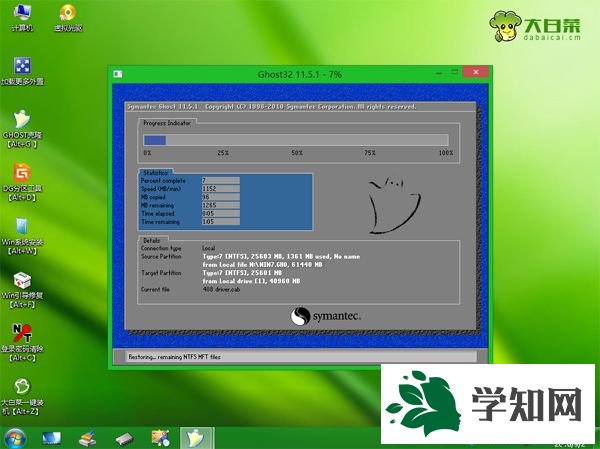
10、操作完成后電腦會自動重啟,此時拔出U盤,重新啟動進入這個界面,繼續進行重新安裝win7系統組件、驅動和配置過程;
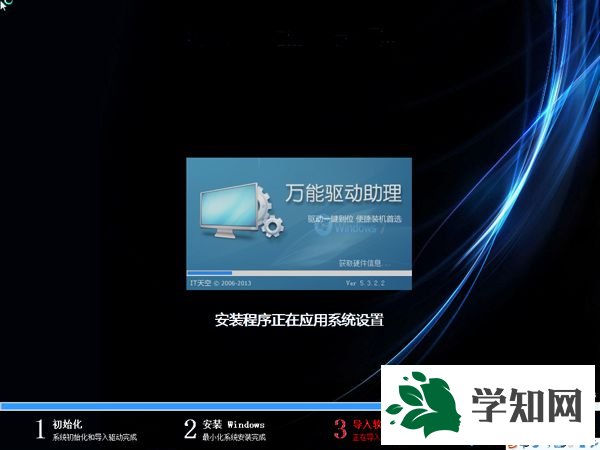
11、重新安裝win7系統過程會重啟多次,在啟動進入全新win7
系統桌面后,win7系統重新安裝完成。

以上就是怎么用U盤重新安裝win7系統的方法,如果需要重新安裝win7系統,可以學習下這個方法,使用U盤重新安裝win7系統。 相關教程:新電腦安
裝系統怎么重新安裝
xp系統win7怎么重新裝系統如何重新安裝電腦系統怎么重新安裝電腦系統
鄭重聲明:本文版權歸原作者所有,轉載文章僅為傳播更多信息之目的,如作者信息標記有誤,請第一時間聯系我們修改或刪除,多謝。